1 entrar a Word
2 clic menú insertar / objeto
3 en el cuadro que sale en seguida seleccionar editor de ecuaciones 3.0 clic aceptar
4 saldrá una barra para editar una ecuación
5 escribo la tecla con el # 7
6 después boy ala barra de ecuaciones presiono la opción plantillas de barreras para poner paréntesis
7 después de poner el paréntesis dentro escribo el numero 1, luego presiono la opción plantillas para fracciones radicales para poner la fracción
8 escribo el # 6 y luego letra x, presiono la opción plantillas para subíndices y superficies allí elevo el número al cuadrado
9 vuelvo a dar clic en la línea pa escribir la letra x, presiono plantillas para subíndices y superficies y escribo y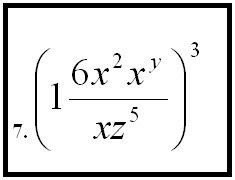
10 doy clic abajo da la fracción y escribo las letras x y z, presiono plantillas para subíndices y superficies y escribo el # 5
11 salgo de los paréntesis y selecciono elevar los paréntesis al cubo
De esta manera es fácil hacer las ecuaciones solo es seguir las instrucciones fácil y rápido
5 escribo la tecla con el # 7
6 después boy ala barra de ecuaciones presiono la opción plantillas de barreras para poner paréntesis
7 después de poner el paréntesis dentro escribo el numero 1, luego presiono la opción plantillas para fracciones radicales para poner la fracción
8 escribo el # 6 y luego letra x, presiono la opción plantillas para subíndices y superficies allí elevo el número al cuadrado
9 vuelvo a dar clic en la línea pa escribir la letra x, presiono plantillas para subíndices y superficies y escribo y
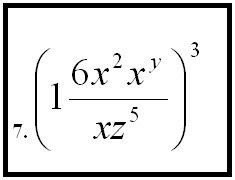
10 doy clic abajo da la fracción y escribo las letras x y z, presiono plantillas para subíndices y superficies y escribo el # 5
11 salgo de los paréntesis y selecciono elevar los paréntesis al cubo
De esta manera es fácil hacer las ecuaciones solo es seguir las instrucciones fácil y rápido








0 comentarios:
Publicar un comentario